4月2024更新:使用我们的优化工具停止收到错误消息并减慢您的系统速度。 立即获取 此链接
- 下载并安装 修复工具在这里。
- 让它扫描你的电脑。
- 然后该工具将 修理你的电脑.
索尼PS4是唯一可以抵御强大Xbox的游戏机。 它具有相同的处理能力,因此他们可以共享多个游戏。 对于世界各地的游戏迷来说,这是个好消息。

控制台首次发布时,收到了非常积极的评价。 七年后的今天,当我们等待下一代游戏机发布时,感觉PS4并不是那么容易使用。
除了为更详细和图形功能更强的游戏增加功能外,没有太多改进之处,因此PS4将永远是许多人的心中的一部分。
如果你的 PS4发出随机错误 如果没有解释(例如错误代码CE-43461-8),它可能会令人生畏,我们在这里可以帮助您找到解决方案。
控制台要求 软件更新 一直以来,每个人都有可能在某个时候遇到此错误。
删除更新通知
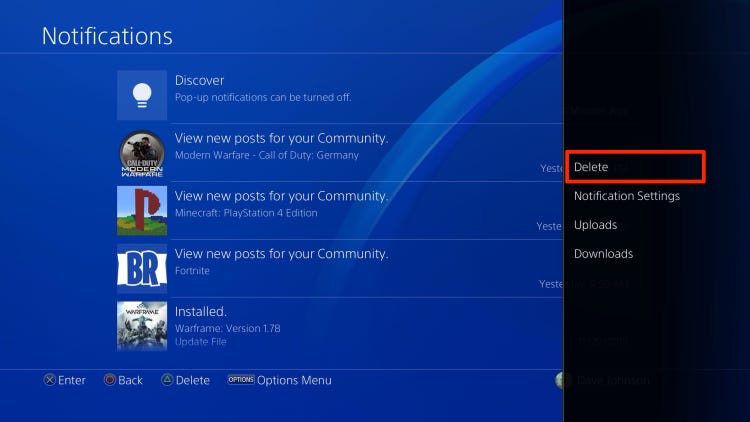
在某些情况下,由于通知队列中的错误,会发生CE-34335-8错误。 根据一些受影响的用户,当系统准备安装更新时,在系统崩溃后可能会发生此问题。
2024年XNUMX月更新:
您现在可以使用此工具来防止 PC 问题,例如保护您免受文件丢失和恶意软件的侵害。 此外,它是优化计算机以获得最大性能的好方法。 该程序可轻松修复 Windows 系统上可能发生的常见错误 - 当您拥有触手可及的完美解决方案时,无需进行数小时的故障排除:
- 步骤1: 下载PC修复和优化工具 (Windows 10,8,7,XP,Vista - Microsoft金牌认证)。
- 步骤2:点击“开始扫描“找到可能导致PC问题的Windows注册表问题。
- 步骤3:点击“全部修复“解决所有问题。
- 在PS4控制台的主面板上,使用顶部的功能区选择通知面板。
- 当您到达那里时,单击三角形按钮进入卸载模式。 成功进入删除模式后,选择要删除的更新条目,然后按X –如果您有通知一次选择全部,也可以使用“全选”功能。
- 选择每个通知后,按“删除”按钮,然后按一次X。
- 在下一个提示中,确认操作并确保从通知面板中删除所有提及待处理固件更新的内容。
- 最后,重新启动控制台,并在下次启动控制台时查看问题是否已解决。
重新安装内部硬盘驱动器

如果以上方法均无济于事,则问题与内部硬盘驱动器有关。
许多用户已经确认他们已通过重新插入内部硬盘驱动器来解决PS4错误CE-43461-8。
怎么做:
- 完全关闭PS 4(不在待机模式下)。
- 从控制台和电源插座上拔下电源线。
- 现在,从PS4和硬盘驱动器上卸下外盖。
- 现在请注意,以下每个PS4版本的替换/重新插入方法都不同:
- 在PS4上重新安装/更换硬盘驱动器
- 在PS4 Slim上重新安装/更换硬盘驱动器
- 在PS4 Pro上重新安装/更换硬盘驱动器
成功更换/重新安装PS4硬盘驱动器后,请尝试安装挂起的更新以查看PS4 CE-43461-8错误是否已解决。
在PS4上重建数据库

如果您在更新失败后看到此错误,并且看到CE-43461-8的Blueray播放器有问题,则可能是数据库问题。
一些受影响的用户怀疑此特定错误可能是由于某种逻辑错误引起的。 在这种情况下,还原数据库将解决大多数问题,这些问题可能会阻止您安装挂起的固件更新。
- 首先,确保您的控制台已完全打开电源,然后以常规方式将其打开,方法是按住控制台上的电源按钮,直到出现电源选项菜单。 如果是这样,请从弹出菜单中选择“停用PS4”。
- 关闭控制台后,请等待一整分钟,以确保控制台恢复供电。
- 然后按住电源按钮,直到听到第二声提示音。 听到此消息后,松开电源按钮,控制台将进入安全模式。
- 在安全模式下的第一个屏幕将要求您使用USB-A电缆连接到DualShock 4控制器。
- 连接控制器后,使用它滚动浏览可用的选项,选择“还原数据库”(选项5),然后按X键开始该过程。
- 耐心等待该过程完成。 如果发现控制台没有进展,请不要惊慌并重新启动控制台。 等待它冻结。 如果使用传统硬盘驱动器,则此过程将比使用SSD花费更长的时间。
- 数据库还原完成后,将提示您执行正常重启。 在下一次启动过程完成后,尝试重新安装固件更新时,请检查是否解决了CE-43461-8错误。
专家提示: 如果这些方法都不起作用,此修复工具会扫描存储库并替换损坏或丢失的文件。 在问题是由于系统损坏引起的大多数情况下,它都能很好地工作。 该工具还将优化您的系统以最大限度地提高性能。 它可以通过以下方式下载 点击这里

CCNA,Web开发人员,PC疑难解答
我是计算机爱好者和实践IT专业人员。 我在计算机编程,硬件故障排除和维修方面拥有多年的经验。 我专注于Web开发和数据库设计。 我还拥有网络设计和故障排除的CCNA认证。

